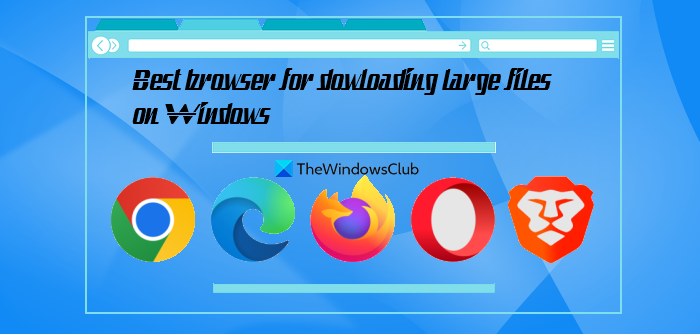Tässä viestissä puhumme parhaista selaimista suurten tiedostojen lataamiseen Windows 11/10-käyttöjärjestelmässä. Vaikka siellä on niin monia parhaita ilmaisia verkkoselaimia videoiden suoratoistoon, sähköpostien käsittelyyn ja moniin muihin asioihin, kaikki selaimet eivät ole niin tehokkaita kuin pitäisi. Joten jos mietit, mitä selainta kannattaa käyttää suurten tiedostojen lataamiseen hyvällä nopeudella ja optimaalisella suorituskyvyllä, tässä käsitellystä luettelosta voi olla apua.
Hyvän selaimen valitsemisen lisäksi tukea mm. Rinnakkaislataus, joka lataa yksittäisen tiedoston erillisiin osiin muodostamalla useita yhteyksiä, sulkemalla taustaprosesseja, poistamalla ei-toivotut laajennukset jne., voi myös auttaa lataamaan suuria tiedostoja helposti selaimessa.
Paras selain suurten tiedostojen lataamiseen. Windows 11/10:ssä
Tässä on luettelo parhaista selaimista suurten tiedostojen lataamiseen Windows 11/10-tietokoneeseen:
Microsoft EdgeOperaMozilla FirefoxGoogle ChromeBrave Browser.
1] Microsoft Edge
h4>
Microsoft Edge on parantunut paljon sen jälkeen, kun se muutti Chromium-pohjaiseksi selaimeksi. Tässä Windows 11/10-käyttöjärjestelmän sisäänrakennetussa selaimessa on ominaisuuksia, kuten SmartScreen (suojaamaan haitallisilta sivustoilta), Kids Mode, seurannan esto, Immersive Reader, Dolby Vision ja Dolby Audio-tuki, pystysuorat välilehdet, sisäänrakennettu kuvankäsittelyohjelma, ja paljon muuta, mikä tekee siitä hyödyllisen ja mielenkiintoisen verkkoselaimen.
Selain on myös hyvin optimoitu parantamaan suorituskykyä ja nopeampaa selauskokemusta. Näin ollen suurten tiedostojen käsittely ladattavaksi ei ole ongelma sinulle Edge-selaimella. Tämän lisäksi voit jopa nopeuttaa latauksia Microsoft Edgessä ladataksesi suuret tiedostot tavallista nopeammin ja tehdäksesi latausprosessista odotetun hyvän.
Voit edelleen käyttää jotakin ilmaista latauskiihdytintä tai lataushallintalisäosaa. päällä (tarvittaessa) saatavilla Microsoft Edgelle, joka voi nopeuttaa latausnopeutta.
2] Opera
Opera-selain on toinen vaihtoehto, jota voit harkita suurten tiedostojen lataamiseen. Sillä on miljoonia aktiivisia käyttäjiä pöytäkoneilla ja mobiililaitteilla. Sisäänrakennettu VPN, seurannan esto, työtilat, tilannekuvatyökalu, akun säästö jne. ovat joitakin sen tärkeimmistä ominaisuuksista.
Sillä oli aiemmin Turbo Mode-ominaisuus, joka voi tehostaa selaamista, kun se on otettu käyttöön. nopeus, mutta tämä ominaisuus poistettiin kauan sitten. Selain on parantunut paljon sen jälkeen, eikä suurten tiedostojen lataamisen pitäisi olla ongelma.
Voit myös ottaa käyttöön Operan rinnakkaislatausominaisuuden ja käyttää Turboa Download Manager-lisäosa, jossa on monisäikeinen tuki, joka lisää latausnopeutta entisestään.
3] Mozilla Firefox
Firefox on turvallisempi selain ja nopeampi kuin monet muut perinteiset selaimet. Sen yksityisyyden suojaominaisuudet ovat myös melko hyvät. Sen mukana tulee Enhanced Tracking Protection (ETP)-suojaus, joka estää sosiaalisen seurannan, mainosseurannan, salauskaivostyöntekijät ja muut kolmannen osapuolen seurantaevästeet.
Automaattisen toiston esto, sisäänrakennettu kuvakaappaus, sormenjälkien esto, rikotun verkkosivuston hälytykset. , työkalupalkin mukauttaminen jne. ovat joitakin sen käteviä ominaisuuksia. Suurten tiedostojen lataaminen gigatavuina oletusasetuksilla voidaan myös tehdä ilman vaikeuksia. Omakohtaisen kokemukseni mukaan minulla ei ole koskaan ollut ongelmia sen kanssa.
Latauskokemusta voidaan myös parantaa yksinkertaisilla temppuilla. Siinä ei ole rinnakkaislatausasetusta, mutta voit ottaa jotkin verkkoon liittyvät asetukset käyttöön Firefoxin Lisäasetukset-sivulla, käyttää jotakin ilmaista lataushallinnan lisäosaa, poistaa tarpeettomia lisäosia jne. latausnopeuden lisäämiseksi. Firefoxissa.
4] Google Chrome
Google Chrome on ehdottomasti hyvä selain suurten tiedostojen lataamiseen. Se on kaikkien aikojen suosikkiselain, jolla on yli 60 % markkinaosuus ja loputtomat ominaisuudet. Työskentely useiden sosiaalisen median välilehtien, videoiden suoratoiston ja muiden selaustarpeiden täyttämisessä onnistuu sujuvasti.
Se on kuitenkin muistisairaus, mikä koskee käyttäjiä, jos se olisi hyvä vaihtoehto. suurten tiedostojen käsittelyssä on joitain yksinkertaisia vaihtoehtoja (kuten laitteistokiihdytys, sivuston eristyksen poistaminen käytöstä jne.), jotka voivat olla erittäin hyödyllisiä vähentämään Chromen muistin käyttöä ja vähentämään muistin kulutusta. Tämä voi siis myös ratkaista ongelmasi, jos et valitse tätä selainta suurten tiedostojen lataamiseen.
Sen lisäksi voit lisätä latausnopeutta Chromessa ottamalla käyttöön rinnakkaislatauksen, sulkemalla tarpeettomia välilehtiä jne. parantaa latauskokemusta entisestään.
Aiheeseen liittyvä: Tiedostojen latausvirheiden korjaaminen Google Chrome-selaimessa.
5] Brave Browser
Brave-selain on avoimen lähdekoodin ja perustuu Chromiumiin. Se on yksityisyyteen keskittyvä selain ja yksi parhaista ilmaisista tietosuojaselaimista Windowsille jolla on yli 50 miljoonaa aktiivista käyttäjää. Voit käyttää sitä myös yksityisessä ikkunassa Tor-yhteydellä, joka piilottaa IP-osoitteesi Internet-palveluntarjoajalta ja verkkosivustoilta, mikä on melko hyvä ja ainutlaatuinen ominaisuus.
Sen käyttöliittymä on myös hyvä (melko samanlainen kuin muiden Chromiumien-pohjaiset selaimet) ja muita ominaisuuksia ovat mainosten ja seurantaohjelmien estäminen, Brave Rewards, nopeampi sivujen lataus jne. Niiden testien perusteella se on 3 kertaa nopeampi kuin Google Chrome. Ja suurten tiedostojen lataaminen Bravesta voi myös olla hyvä kokemus. Oletusasetuksissa et ehkä tunne suurta eroa, mutta jos otat sen rinnakkaislatausominaisuuden käyttöön, voit lisätä latausnopeutta.
Sen lisäksi voit asentaa myös joitain lataushallintalaajennuksia nopeuttaa latausprosessia. Vaikka sen mukana ei tule omaa kauppaa laajennusten hankkimista varten, voit asentaa laajennuksia Chrome Web Storesta ja mistä tahansa muusta Chromium-selaimen kanssa yhteensopivasta laajennuksesta.
Toivottavasti tämä auttaa.
Mikä on nopein selain tiedostojen lataamiseen?
Yksittäisen selaimen valitseminen nopeimmaksi selaimeksi tiedostojen lataamiseen on paljon vaikeampaa, koska selain ei yksin ole ainoa tekijä, joka voi auttaa sinua lataamaan tiedostoja nopeammin. Viime kädessä se riippuu myös paljon verkkonopeudesta ja muista tekijöistä, jotka voivat vaikuttaa latausnopeuteen ja selaimen suorituskykyyn. Silti selaimilla on myös hyvä rooli tiedostojen lataamisessa, varsinkin kun kyse on suurten tiedostojen lataamisesta. Pidämme tämän mielessä, olemme luoneet tähän viestiin luettelon, joka sisältää tällaiset selaimet. Tarkista tämä luettelo ja katso, mikä niistä sopii sinulle.
Miten voin ladata suuria tiedostoja nopeammin tietokoneelleni?
Jos haluat ladata suuria tiedostoja nopeammin Windows 11/10 tietokoneeseen, sinun tulee käyttää jotain hyvää ilmaista lataushallintaohjelmistoa, jonka avulla voit ladata ja hallita suuria tiedostoja, keskeyttää ja jatkaa latausprosessia, tehostaa latausta jne. Tämän lisäksi sinun on käytettävä selainta, joka pystyy käsittelemään suuria tiedostoja ilman roikkuu tai aiheuta ongelmia muiden välilehtien ja työpöytäsovellusten parissa työskentelemisen aikana.
Lue seuraavaksi: Etkö voi ladata tiedostoa Internetistä? Tee tämä!